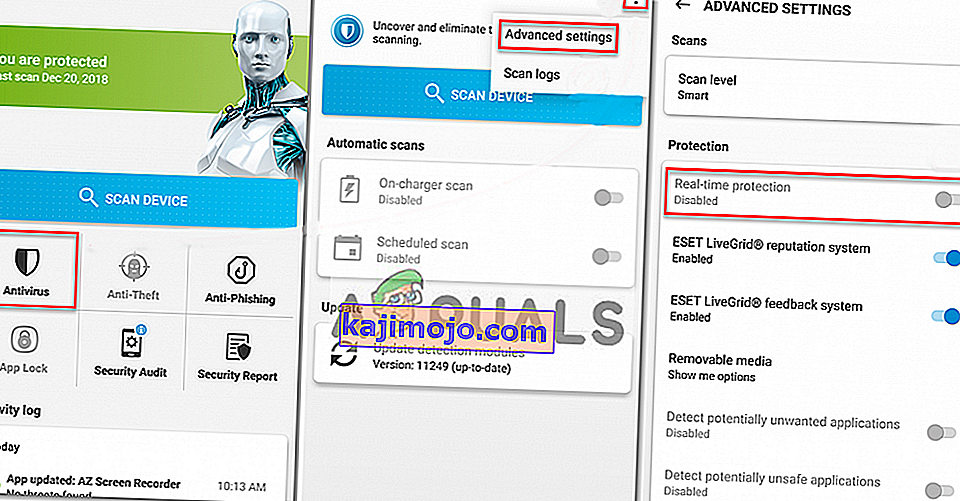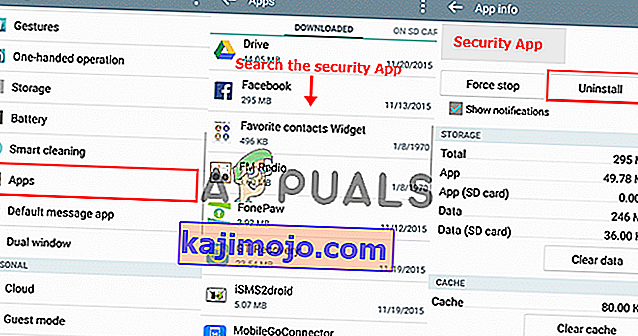ผู้ใช้หลายรายได้รับข้อความ“ มีปัญหาในการแยกวิเคราะห์แพ็กเกจ ” บนโทรศัพท์ Android เมื่อใดก็ตามที่พวกเขาพยายามดาวน์โหลดหรือติดตั้งแอปพลิเคชัน ความสามารถในการดาวน์โหลดและติดตั้งแอปบนสมาร์ทโฟนของคุณเป็นหนึ่งในงานที่ใช้บ่อยที่สุดในปัจจุบัน แต่ข้อผิดพลาดนี้ทำให้ผู้ใช้ดำเนินการได้ยาก ปัญหานี้อาจเกิดขึ้นกับอุปกรณ์ Android ที่คุณใช้งานอยู่ ข้อความแสดงข้อผิดพลาดจะระบุว่า“ มีปัญหาในการแยกวิเคราะห์แพ็กเกจ ” พร้อมชื่อ“ Parse Error ”

อะไรทำให้เกิดข้อผิดพลาด "มีปัญหาในการแยกวิเคราะห์แพ็กเกจ" บน Android
หลังจากตรวจสอบปัญหานี้แล้วเราพบสาเหตุที่เป็นไปได้บางประการซึ่งอาจทำให้เกิดข้อผิดพลาดนี้ โดยปกติข้อผิดพลาดนี้จะเกิดขึ้นเมื่อคุณพยายามติดตั้งแอปจากแหล่งที่มาที่ไม่รู้จักเนื่องจากไม่สามารถทำงานที่ร้องขอให้เสร็จสิ้นตามที่ผู้ใช้ร้องขอได้ แต่อาจมีเหตุผลอื่นด้วย
- ไม่ทราบแหล่งที่มา : หากเป็นแอปพลิเคชันที่ไม่ได้มาจากแหล่งที่เชื่อถือได้เช่น Google Play, Samsung Apps หรือ Amazon App Store โทรศัพท์อาจให้ข้อผิดพลาดนี้เป็นคำเตือนสำหรับแหล่งที่มาที่ไม่น่าเชื่อถือของแอปนี้และไม่สามารถดำเนินการให้เสร็จสิ้นได้
- แอปพลิเคชันที่เข้ากันไม่ได้ : บางครั้งแอปพลิเคชันที่คุณต้องการดาวน์โหลดหรือติดตั้งอาจไม่เข้ากันได้กับอุปกรณ์ของคุณที่คุณต้องการติดตั้ง Google Play Store จะหยุดคุณโดยอัตโนมัติจากการดาวน์โหลดแอปพลิเคชันที่ไม่สามารถใช้งานร่วมกับอุปกรณ์ของคุณได้ แต่หากคุณดาวน์โหลดจากที่อื่นสิ่งนี้อาจเกิดขึ้นได้
- ไฟล์ APK เสียหาย: Google Play Store จะตรวจสอบไฟล์ APK ที่เสียหายอยู่เสมอ แต่หากไฟล์ APK ที่คุณดาวน์โหลดมานั้นมาจากแหล่งที่ไม่รู้จักหรือเว็บไซต์ของบุคคลที่สามไฟล์นั้นอาจติดไวรัสหรือเสียหาย
- การป้องกันไวรัส:การมีแอปพลิเคชันความปลอดภัยบนโทรศัพท์จะพยายามทำให้อุปกรณ์ของคุณปลอดภัยเนื่องจากแอปพลิเคชันนี้บล็อกไฟล์ APK ที่ไม่น่าเชื่อถือซึ่งคุณอาจดาวน์โหลดจากเว็บไซต์ของบุคคลที่สามและพิจารณาว่าเป็นอันตรายและเสี่ยงต่ออุปกรณ์
ตอนนี้คุณทราบความเข้าใจพื้นฐานแล้วว่าเหตุใดจึงเกิดข้อผิดพลาด " Parse Error: มีปัญหาในการแยกวิเคราะห์แพ็คเกจ " ปรากฏขึ้นและทำให้ไม่สามารถติดตั้งแอปได้เราจะดำเนินการแก้ไขต่อไป
โซลูชันที่ 1: เปิดใช้งานสิทธิ์ในการติดตั้งแอพจากแหล่งที่ไม่รู้จัก
อุปกรณ์ Android โดยค่าเริ่มต้นจะปิดการอนุญาตนี้เนื่องจากความปลอดภัยของอุปกรณ์ของคุณและอนุญาตให้คุณดาวน์โหลดแอปจากแหล่งที่เชื่อถือได้เช่น Google Play Store เท่านั้น ในการเปิดใช้การอนุญาตนี้คุณจะสามารถดาวน์โหลดและติดตั้งแอพจากเว็บไซต์ของบุคคลที่สามและแหล่งที่ไม่รู้จักได้ ในการดำเนินการดังกล่าวให้ทำตามขั้นตอน
- ไปที่“ การตั้งค่า ” ในอุปกรณ์ของคุณ
- เลื่อนลงและไปที่แท็บ“ ความปลอดภัย ”
- ที่นั่นคุณจะพบตัวเลือกช่อง " แหล่งที่ไม่รู้จัก " ให้แตะที่เพื่อเปิดใช้งานการอนุญาต

หมายเหตุ:การเปิดใช้งานตัวเลือกนี้และดาวน์โหลดแอปจากแหล่งที่ไม่รู้จักหรือเว็บไซต์ของบุคคลที่สามมีความเสี่ยงสำหรับอุปกรณ์ของคุณ
โซลูชันที่ 2: ไฟล์ APK ที่ติดไวรัสหรือไม่สมบูรณ์
สาเหตุหนึ่งที่ทำให้คุณเห็นข้อผิดพลาดในการแยกวิเคราะห์“ มีปัญหาในการแยกวิเคราะห์แพ็กเกจ ” อาจเกิดจากไฟล์ APK เสียหายหรือดาวน์โหลดไม่สมบูรณ์ สิ่งที่คุณสามารถลองได้คือดาวน์โหลดอีกครั้งหรือดาวน์โหลดจากแหล่งที่เชื่อถือได้ดีกว่าเพื่อให้ APK มีปัญหาน้อยลง
- ลองติดตั้งไฟล์“ .apk ” อีกครั้งหลังจากลองใช้วิธีแก้ปัญหาแรก
- หากไม่ได้ผลให้“ ลบ ” ไฟล์ APK ที่ดาวน์โหลดปัจจุบัน
- ดาวน์โหลดแอปผ่าน“ Google Play Store ” ถ้าเป็นไปได้
- ดาวน์โหลดจากแหล่งที่ดีกว่าแหล่งที่แล้วและลองติดตั้งทันที
โซลูชันที่ 3: ปิดใช้งานโปรแกรมป้องกันไวรัสหรือแอปความปลอดภัยใด ๆ
เมื่อคุณใช้ Antivirus หรือแอปพลิเคชันความปลอดภัยใด ๆ เพื่อรักษาอุปกรณ์ของคุณให้ปลอดภัยจากไวรัสและข้อมูลอันตรายนอกจากนี้ยังบล็อกไฟล์ APK ของเว็บไซต์ของบุคคลที่สามเพื่อป้องกันไม่ให้อุปกรณ์ของคุณเสี่ยง หากกำลังบล็อกไฟล์ APK ที่คุณกำลังติดตั้งคุณสามารถปิดใช้งานได้สักครู่เพื่อติดตั้งแอปและเปิดขึ้นมาใหม่หรือคุณสามารถ "ลบ" จากนั้นและติดตั้งใหม่ในภายหลัง
- ไปที่“ แอปความปลอดภัย ”
- ไปที่“ การตั้งค่า ”
- คุณจะพบตัวเลือกสำหรับปิดการใช้งานชั่วขณะให้กด“ ปิดการใช้งาน ”
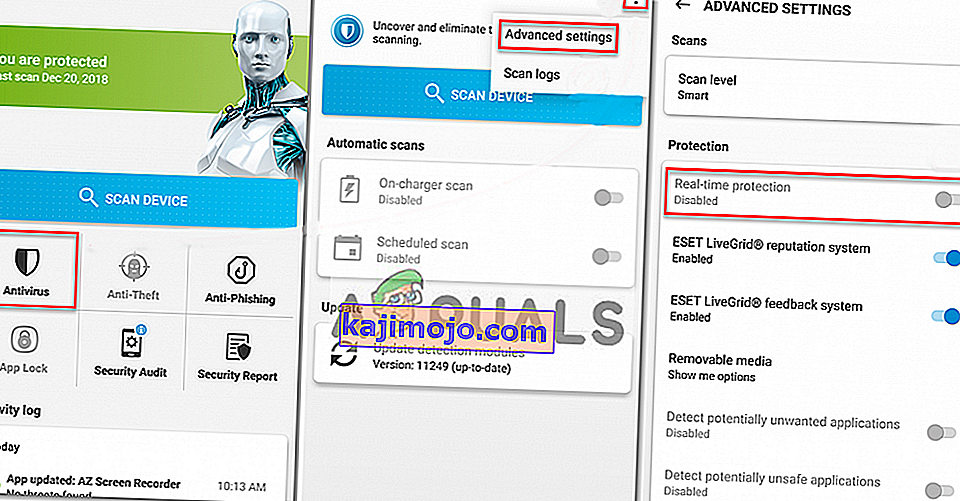
- หากไม่มีตัวเลือกในการปิดใช้งานคุณสามารถ“ ถอนการติดตั้ง ” แอปในการตั้งค่าอุปกรณ์ของคุณ
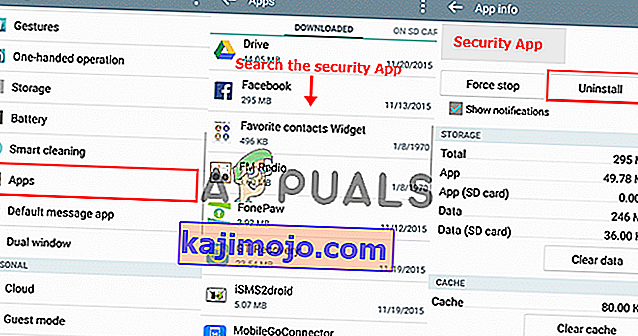
หมายเหตุ: “ แอปความปลอดภัย ” ของคุณอาจเป็น Antivirus ที่ติดตั้งบนอุปกรณ์ของคุณเช่น Kaspersky Mobile Antivirus , Avast Mobile Security และ ESET Mobile Security
- ตอนนี้ไปลองติดตั้งไฟล์ APK ของคุณ
แนวทางที่ 4: ปัญหาความเข้ากันได้สำหรับอุปกรณ์ของคุณ
หากคุณลองใช้วิธีแก้ปัญหาข้างต้นแล้วแต่ยังประสบปัญหาอยู่คุณอาจไปตรวจสอบความเข้ากันได้ของแอพสำหรับอุปกรณ์ของคุณ อุปกรณ์ของคุณอาจมีระบบปฏิบัติการเวอร์ชันเก่าในขณะที่แอปต้องใช้ระบบปฏิบัติการเวอร์ชันล่าสุดในการทำงาน หากอุปกรณ์ของคุณเข้ากันไม่ได้คุณจะไม่สามารถติดตั้งลงในอุปกรณ์ของคุณได้แม้ว่าคุณจะลองวิธีแก้ไขปัญหาข้างต้นแล้วก็ตาม หากมีแอปอยู่ใน“ Google Play Store ” ซึ่งจะแจ้งให้คุณทราบเกี่ยวกับความเข้ากันได้ของแอปกับอุปกรณ์ของคุณคุณจะไม่เห็นปุ่ม“ ดาวน์โหลด ” แต่จะมีข้อความว่า“ อุปกรณ์ของคุณไม่รองรับ เวอร์ชันนี้ ”